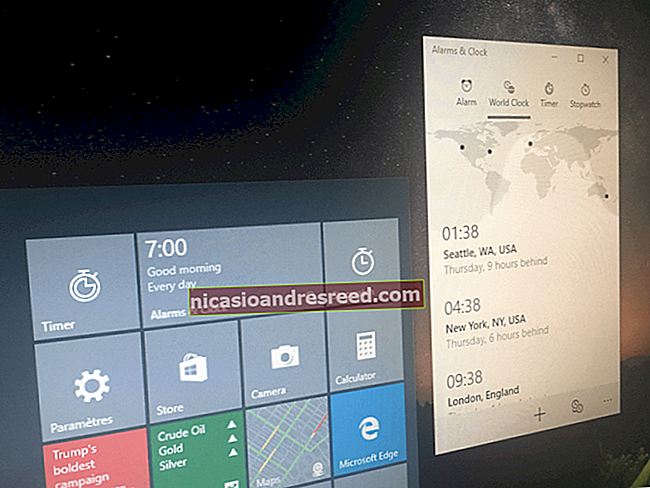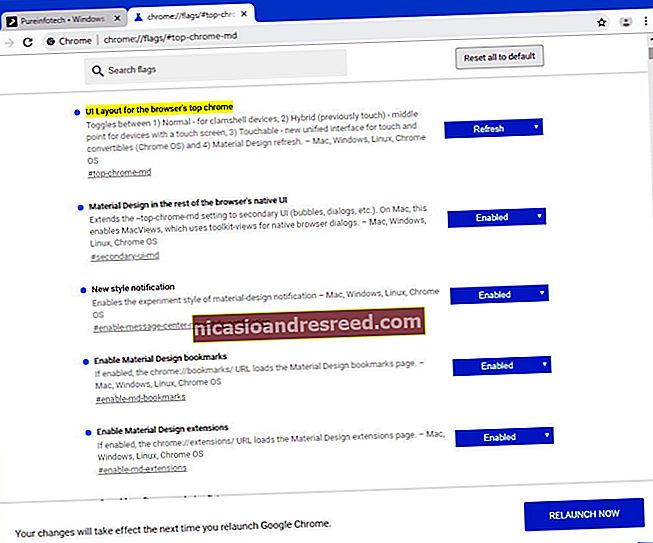Mis on arendaja režiim Windows 10-s?

Kui uurite Windows 10 seadeid, võite kohata midagi, mida nimetatakse "arendajarežiimiks". Arendirežiimi lülitatuna võimaldab Windows teil hõlpsamini testida teie arendatavaid rakendusi, kasutada Ubuntu Bashi shellikeskkonda, muuta mitmesuguseid arendajale suunatud seadeid ja teha muid selliseid asju.
Arendajarežiimi lubamine
See seade on saadaval rakenduses Seaded. Sellele juurdepääsemiseks minge jaotisse Seaded> Värskendamine ja turvalisus> Arendajatele ja valige „Arendaja režiim”.
Teie Windows 10 arvuti viiakse arendajarežiimi. See töötab kõikides Windows 10 väljaannetes, sealhulgas Windows 10 Home'is.

Kõrvalaadige allkirjastamata rakendused (ja siluge neid Visual Studios)
SEOTUD:Windows 10 võimaldab teil universaalseid rakendusi edasi laadida, täpselt nagu Androidil
See valik asub jaotiste „Windowsi poe rakendused” ja „Kõrvallaadimise rakendused” all. Valige „Windows Store'i rakendused” ja Windows lubab teil installida UWP-rakendusi ainult Windowsi poest. Valige vaikeseade „Sideload apps” ja Windows lubab teil installida rakendusi ka väljaspool Windowsi poodi, kui need on allkirjastatud kehtiva sertifikaadiga.
Kuid kui valite valiku „Arendaja režiim”, saate installida UWP-rakendused väljastpoolt Windowsi poodi, isegi kui need pole allkirjastatud. See on ülioluline võimalus UWP-rakenduste arendajatele, kes soovivad oma rakendusi nende arendamise ajal oma arvutis testida. See valik asendab Windows 8.1-s vajaduse „arendaja litsentsi“ järele.
Arendajarežiim võimaldab teil Visual Studios ka UWP-rakendusi siluda. Tegelikult, kui avate Visual Studios UWP-rakenduse projekti ilma arendajarežiimi lubamiseta, näete kiiret teadet „Luba arendajarežiim Windows 10-le”, mis käsib teil arendajarežiimi lubada. Seejärel saate käivitada rakenduse silumisrežiimis otse Visual Studio'st, testides seda enne Windowsi poodi üleslaadimist arvutis.

Bash operatsioonisüsteemis Windows 10 Ubuntu
SEOTUD:Kuidas installida ja kasutada Linux Bash Shelli Windows 10-s
Kui soovite Windows 10-s kasutada Ubuntu Bashi kesta, peate kõigepealt oma seadme seadistama arendajarežiimi. Alles pärast seda, kui seade on arendajarežiimis, saate lubada Windowsi alamsüsteemi Linuxile ja installida Ubuntu keskkonna Bashi.
Kui keelate arendajarežiimi, keelatakse ka Windowsi alamsüsteem Linuxile, takistades juurdepääsu Ubuntu Bashi kestale.
Uuenda: Alustades Fall Creators Update'ist on Windowsi alamsüsteem Linuxile nüüd stabiilne funktsioon. Windowsi Linuxi tarkvara kasutamiseks ei pea te enam arendajarežiimi lubama.

Lihtsam juurdepääs seadetele, mida arendajad soovivad
Paan „Arendajatele” võimaldab teil kiiresti muuta mitmesuguseid süsteemi sätteid, et need oleksid arendajale sõbralikumad. Mõned neist sätetest on Windowsi teistes piirkondades saadaval, kuid need on laiali laiali. Nii saavad arendajad neile kõigile ühes kohas juurdepääsu.
File Exploreri jaoks võib arendajarežiim näidata faililaiendeid, tühje draive, peidetud faile ja süsteemifaile, mis kõik on tavaliselt peidetud. Samuti saab see failihalduri tiitliribal kuvada kataloogi täieliku tee ja võimaldada hõlpsamat juurdepääsu valikule „Käita teise kasutajana”.

Kaugtöölaua jaoks saab arendajarežiim kohandada erinevaid seadeid, et teie arvuti oleks kaugtöölaua ühendustele alati juurdepääsetav. See võib muuta Windowsi tulemüüri sätteid, et lubada kaugtöölauaühendusi arvutiga ja ühendusi lubada ainult arvutitest, kus töötab kaugtöölaua võrgutaseme autentimisega.
Samuti saab see reguleerida teie toiteseadeid tagamaks, et arvuti ei lülituks pistikupessa kunagi magama ega talveunne, tagades, et see jääb kaugtöölaua ühendustele juurdepääsetavaks.

PowerShelli puhul saab arendajarežiim muuta täitmispoliitikat, et teie arvuti saaks käivitada kohalikke PowerShelli skripte, mis pole allkirjastatud. Teie arvutis ei kasutata endiselt allkirjastamata kaugskripte.

Seadmeportaal ja seadme avastamine
Arendajarežiimi lubamisel installib teie Windows 10 süsteem automaatselt Windowsi seadmeportaali. Kuid seadmeportaali ei lubata kunagi enne, kui olete paani Arendajate jaoks valiku „Luba seadmeportaal” olekuks „Sees”.
Kui lubate seadmeportaali, on tarkvara sisse lülitatud ja tulemüüri reeglid on konfigureeritud sissetulevate ühenduste lubamiseks.
Seadmeportaal on kohalik veebiserver, mis muudab veebiliidese teistele teie kohalikus võrgus olevatele seadmetele kättesaadavaks. Veebipõhist portaali saate kasutada seadme konfigureerimiseks ja haldamiseks, samuti rakenduste arendamiseks ja silumiseks mõeldud mitmesuguste funktsioonide kasutamiseks. Seadme avastamine võimaldab teil seadme sisestada seadme portaaliga, sisestades koodi.
Näiteks võite Windowsi holograafiarakenduste arendamise ajal kasutada seadmeportaali HoloLensi kaugjuurdepääsuks. Lisateavet seadmeportaali ja seadme avastamise kasutamise kohta leiate Microsofti Windowsi seadmeportaali dokumentatsioonist.

Vähem sümboolse lingi piiranguid
SEOTUD:Täielik juhend sümboolsete linkide (teise nimega linkide) loomiseks Windowsis
Windows 10 loojate värskenduses leevendab seadme arendajarežiimi seadmine piiranguid sümboolsete linkide loomisele. Varem oli administraatori kasutajatel võimalik luua ainult linke. See kehtib ka Windows 10 puhul - kui te ei pane seda arendajarežiimi.
Arendajarežiimis saab mis tahes õigustega kasutajakonto luua sümboolseid linke. Teisisõnu, saate avada tavalise käsuviiba akna ja kasutada käsku mklink. Väljaspool arendajarežiimi peate enne käsu mklink kasutamist avama administraatorina käsuviiba akna.
Arendajad kasutavad sageli sümboolseid linke, mistõttu see muudatus võimaldab arendustööriistadel luua ja töötada sümboolsete linkidega, ilma et peaksite administraatorina töötama.

Sümboolne lingimuutus on hea näide sellest, mida Microsoft jätkab arendajarežiimiga ka edaspidi. Arendajarežiim on lüliti, mille abil ütlete Windowsile, et olete arendaja, ja Windows saab mitmesuguseid sätteid automaatselt kohandada, et Windows teie jaoks paremini töötaks.